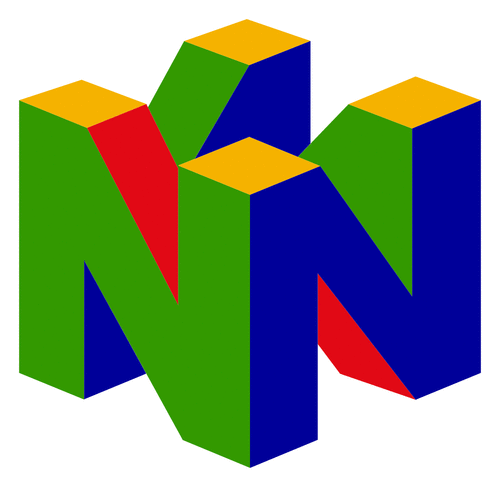TV, iPTV & SAT
502 archivos
-
GTMedia V9 Super - Firmware
Última versión del firmware oficial para el decodificador satélite digital GTMedia V9 Super. Se incluyen varias versiones.
Pasos a seguir para actualizar el firmware:
Haz copia de seguridad de la lista de canales. Exporta el archivo softcam.key a un dispositivo USB. Actualiza el firmware desde el modo "allcode" Actualiza la lista de canales y luego importa el archivo softcam.key Nota: En algunos casos puede que sea necesario renombrar el archivo .bin a .abs para que el deco lo reconozca como un firmware compatible.
La lista de canales Astra Movistar actualizada para este deco se puede descargar desde aquí.
-
GTMedia V9 Super - Lista de canales Astra
Lista de canales en formato .udf actualizada para mostrar todos los canales con el nuevo orden en el deco GTMedia V9 Super (más información sobre él).
Como instalar la lista de canales en el GTMedia Freesat V9 Super
Estos son los sencillos pasos a seguir para actualizar la lista de canales en este decodificador:
Descargamos el archivo desde aquí mismo, lo descomprimimos y pasamos el archivo .udf a una memoria USB formateada previamente en FAT32 Conectamos la memoria USB al deco y lo encendemos Vamos a Menú - Herramientas - Actualizar por USB Modo de actualización: User_Database Actualizar archivo: el archivo .udf que está en la memoria USB Comenzar Nos preguntará si queremos actualizar y pulsamos en "SI". Esperamos unos segundos a que el deco termine la operación y se reinicie automaticamente. Listo. Otros enlaces de interés para el GTMedia Freesat V9 Super
GTMedia Freesat V9 Super - Firmware GTMedia - Plantilla cccam.cfg -
GTMedia X8 - Firmware
Última versión del firmware, en formato .bin, para el decodificador digital GTMedia X8.
¿Cómo actualizar el firmware del GTMedia X8?
Para actualizar el firmware de este deco solo hay que seguir estos sencillos pasos:
Descargamos la última versión del firmware desde aquí mismo, descomprimimos en archivo descargado y pasamos el .bin a una memoria USB previamente formateada en FAT32. Conectamos la memoria USB al deco, lo encendemos y nos vamos a Menú -> Herramientas -> Actualización USB. Ahí seleccionamos "All Code" en "Upgrade Mode" y el archivo .bin que está almacenado en la memoria USB en "Upgrade file". Pulsamos sobre START, confirmamos cuando nos pregunte si estamos seguros y comenzará el proceso de actualización. El deco se reiniciará automáticamente y el proceso de actualización habrá terminado correctamente. ¿Cómo activar el servidor CCCam de GTShare?
Una vez tengamos el firmware actualizado, este incluye acceso a un servidor propio CCCam para desbloquear los canales. Se activa siguiendo estos pasos:
Una vez hemos configurado nuestra conexión a internet desde Menú -> Red -> Configuración de red (ya sea por cable o por WiFi), nos situmamos en el menú de red y pulsamos "6666" en el mando a distancia, aparaciendo debajo del todo la opción "CS Protocol". Pulsamos sobre esa opción y veremos una lista donde aparece "GTShare", pulsamos sobre él y veremos una segunda lista con dos servidores, los dos apagados. Pulsamos "Ok" sobre los dos para encenderlos y listo, ya tendríamos accesso al servidor de GTShare que desbloquea el acceso a los canales de la lista ya incluida en el firmware o la que actualicemos por separado. Otros enlaces de interés para este deco:
GTMedia X8 - Lista de canales Astra. GTMedia X8 - Firmware Mars. GTMedia X8 Mars - Lista de canales Astra. -
GTMedia X8 - Firmware Ecam
Última versión del firmware Ecam, en formato .bin, para el decodificador satélite digital GTMedia X8.
Otros enlaces de interés para el GTMedia X8:
GTMedia X8 - Firmware. GTMedia X8 - Firmware Mars. GTMedia X8 - Lista de canales Astra. GTMedia X8 Mars - Lista de canales Astra. GTmedia X8 Ecam - Lista de canales Astra. -
GTMedia X8 - Firmware Mars
Última versión del firmware Mars, en formato .bin, para el decodificador satélite digital GTMedia X8.
Este firmware también es oficial de GTMedia, pero cuenta con un nuevo estilo visual y experiencia de usuario, además de resolver un problema que tenían los usuarios españoles para ver los canales de forma estable.
¿Cómo actualizar el GTMedia X8 al Firmware Mars?
Para actualizar nuestro GTMedia V8X al firmware Mars seguimos los siguientes pasos al pie de la letra:
Descargamos la última versión del firmware desde aquí mismo, descomprimimos el archivo descargado y lo pasamos a una memoria USB previamente formateada en FAT32. Encendemos el decodificador y le conectamos la memoria USB. Pulsamos el botón Menú y nos vamos a Herramientas, a la derecha del todo, y pulsamos sobre Actualización USB. En modo de actualización seleccionamos All Code (Todo el código) y en Archivo de actualización el .bin que tenemos en la memoria USB. Le damos a Empiezar y esperamos a que el proceso de actualización se complete de forma automática. Una vez terminado, el decodificador se reiniciará automáticamente y ya estará listo para su uso. Otros enlaces de interés para el GTMedia X8:
GTMedia X8 - Lista de canales Astra. GTMedia X8 - Firmware. GTMedia X8 Mars - Lista de canales Astra. -
GTMedia X8 - Lista de canales Astra
Lista de canales actualizada, en formato .rtf, para mostrar todos los canales en el decodificador satélite digital GTMedia X8.
Otros enlaces de interés para este deco:
GTMedia X8 - Firmware oficial. GTMedia X8 - Firmware Mars. GTMedia X8 Mars - Lista de canales Astra. -
GTMedia X8 Combo - Firmware
Última versión del firmware, en formato .bin, para el decodificador digital GTMedia X8 Combo.
¿Cómo actualizar el firmware del GTMedia X8 Combo?
Para actualizar el firmware de este deco basta con seguir estos sencillos pasos:
Tener una memoria USB formateada en FAT32. Descargar la última versión del firmware desde esta misma página. Descomprimimos el archivo y pasamos el .bin al directorio raiz de la memoria USB. Ahora nos vamos al deco, conectamos la memoria a su puerto USB y lo encendemos. Desde el mando a distancia pulsamos en Menú -> Herramientas -> USB Actualización -> All Code -> File y aquí seleccionamos el archivo .bin de la memoria USB que le hemos conectado. Pulsamos START y confirmamos. Comenzará el proceso de actualización (importante no interrumpir de ninguna forma). Cuando termine se reiniciará de forma automática y el proceso se habrá completado. Otros enlaces de interés para este deco:
GTMedia X8 Combo - Lista de canales Astra Movistar -
GTMedia X8 Combo - Lista de canales Astra Movistar
Lista de canales actualizada, en formato .rtf, para mostrar los canales en el mismo orden de Movistar+ en el decodificador digital GTMedia X8 Combo.
Otros enlaces de interés para este deco:
GTMedia X8 Combo - Firmware oficial. -
GTMedia X8 Ecam - Lista de canales Astra
Lista de canales actualizada, en formato .bin, para el decodificador satélite digital GTMedia X8 (más info sobre este deco) con firmware Ecam.
Otros enlaces de interés para el GTMedia X8:
GTMedia X8 - Lista de canales Astra. GTMedia X8 - Firmware. GTMedia X8 - Firmware Mars. GTMedia X8 Mars - Lista de canales Astra. -
GTMedia X8 Mars - Lista de canales Astra
Lista de canales actualizada, en formato .sdx, para mostrar todos los canales en el decodificador satélite digital GTMedia X8 con el firmware Mars instalado.
Otros enlaces de interés para este deco:
GTMedia X8 - Firmware oficial. GTMedia X8 - Firmware Mars. GTMedia X8 - Lista de canales Astra. Comprar GTMedia X8 barato. -
GTMedia X8 Omega - Lista de canales
Lista de canales actualizada, en formato .sdx, para mostrar todos los canales en el decodificador satélite digital GTMedia X8 con el firmware Omega instalado.
Otros enlaces de interés para este deco:
GTMedia X8 - Firmware oficial. GTMedia X8 - Firmware Mars. GTMedia X8 - Lista de canales Astra. GTMedia X8 Mars - Lista de canales Astra. Comprar GTMedia X8 barato. -
Gtplayer
IPTV Player for Android mobile phones and tables. It works with Android TV too.
Features:
Support Android phone use Support the use of Android TV version Support Xtream use Support Stalker use Support Brazilian IPTV use Support Xtream_url use Support M3U_url use Support M3U list import Support live broadcast, Support movie playback Support TV play Support FAV function, etc. Support lock function etc. -
Gtshare
Aplicación Android para utilizar junto al decodificador satélite digital GTMedia V8X.
Otros enlaces de interés para el GTMedia V8X
GTMedia V8X - Lista de canales Astra Movistar. GTMedia V8X - Manual de usuario. GTMedia V8X - Firmware. -
HDTV Player
HDTV Player es una aplicación para Android que se utiliza junto al GTMedia HDTR Mate para ver canales ATSC1.0/3.0 UHD y HD de forma gratuita.
Se puede utilizar tanto en escenas estáticas como en movimiento con un gran rendimiento. En teoría, es compatible con cualquier dispositivo inteligente con una interfaz USB, como Android TV, tableta, caja OTT, teléfono inteligente, computadora de automóvil, etc.
Por ahora la aplicación solo es compatible con Android 9.0 y superior. Admitirá la versión de Android inferior a 9.0 en el futuro.
-
IP-TV Player
IP-TV Player es un reproductor basado en VLC para Windows que nos permite sintonizar los canales de televisión que difunden su señal vía Internet. Es muy fácil de usar, ya que únicamente es necesario cargar las listas de canales en formato M3U.
El programa decodifica el archivo y muestra todas las estaciones en el panel lateral.
Además de visualizar la transmisión, es posible grabar los contenidos, hacer capturas de pantalla y controlar el reproductor a través de una aplicación para smartphones.
-
IPTV Checker
IPTV Checker es una aplicación para Windows que nos permite comprobar el funcionamiento de las listas de canales IPTV en formato .m3u, para así descartar de que si no nos funcionan en nuestro dispositivo habitual sea del servidor donde está alojada.
Podemos abrir directamente un archivo .m3u o bien añadir un .txt con varias líneas de listas IPTV para que se carguen todas de una vez en la aplicación y comprobar su estado de forma independiente, tal y como podemos ver en la imagen.
Características principales
Importar URL de archivos m3u8, m3u y txt Importar URL directamente desde el portapapeles UserAgent personalizado mientras verifica los canales Especifique cuántas veces se puede verificar un canal antes de que se considere fuera de línea Especifique el tiempo de espera de cada verificación de canal Especifique el número de subprocesos para un procesamiento más robusto Especifique el agente de usuario que se utilizará al comprobar los canales Posibilidad de abrir directamente cualquier canal usando VLC haciendo doble clic en el nombre del canal Posibilidad de mostrar canales según su estado: En línea / Fuera de línea / Sin marcar Posibilidad de reorganizar archivos antes de guardarlos en cualquier archivo. y muchos más.. Aplicación creada por AL ABSI Mahmoud.
-
IPTV Extreme Pro
IPTV Extreme Pro es una aplicación para Android que nos permite ver listas de canales IPTV en formato .m3u desde tu teléfono o tablet.
Funcionalidades de IPTV Extreme:
Reproductor Integrado (Avanzado y Light) Soporte para ChromeCast Control Parental Soporte para Control Remoto Guardar / Restaurar ajustes Soporte para listas M3U Soporte Multi EPG (Guía TV) Actualización automática de EPG Control de alias en EPG Todos los proveedores de EPG están incluidos Soporte de Iconos en diferentes tamaños Posibilidad de descargar programas Bajo Demanda! Posibilidad de grabar "programas en directo" con límite de tiempo! Más de 10 temas disponibles! Grabación temporizada Control de Programación de grabaciones Función de Autoarranque al iniciar Función de memoria para eventos en la Guía de TV Buscar programas similares en la Guía de TV Deslizamiento del tiempo en la EPG Funciones adicionales en la versión Pro:
Sin Publicidad Instrucciones de Instalación:
Primero necesita añadir una Lista introduciendo un enlace m3u o seleccionar una lista guardada anteriormente. Puedes obtener una aquí o aquí. -
IPTV m3uPlaylist HDFreeChannel
Download IPTV m3uPlaylist for Android to watch TV in phone, TV and Laptop/PCs.
Looking for most LIKED, TOP WATCHED, HD CHANNELS for free IPTV?
More HD Channels from following Countries are supported.
Features:
Sports channels from many Countries World wide USA HD Channels UK Germany France Netherlands Spain Italy Scandinavian ( Denmark, Norway, Sweden, Finland, and Iceland ) Arabic Channels Fast and secure download of files with a single click from cloud. -
IPTV Panel Scanner
IPTV Panel Scanner es una aplicación para Windows que permite escanear un panel IPTV y romper su seguridad por medio de fuerza bruta.
Aplicación creada por Texaz.
-
IPTV Plug-in Bundle for Plex
Introduction
A simple Plex Media Servers plug-in that reads live streams (like IPTV) urls from a m3u file and passes 'em to Plex in format understandable to Plex so it could try to play them.
In short, as title states, it lets You watch IPTV in Plex.
It also has a basic program guide, categories, custom logos and other goodies, please read the wiki for information on how to set all up.
Important note: Playback is handled by Plex itself, not the plug-in, and many streams are not playable by many Plex players, please read the wiki for more information and possible solutions if Your desired stream does not work.
Credits and contacts
Author: Valdas Vaitiekaitis, also known as Cigaras; Icons made using Font Awesome by Dave Gandy, licensed under SIL OFL 1.1; Artwork by photographer D. Sharon Pruitt, owner of Purple Sherbet Photography, licensed under CC BY 2.0; Locale patch by Korney Czukowski, licensed under MIT; Contributors: listed on GiHub; Advisers: Shopgirl284, Mikedm139, Sander1. If You have any questions or suggestions, please feel free to contact me via GitHub or Plex forum, or visit my personal blog at valdasv.blogspot.lt, but please keep in mind that I did this plug-in voluntary in my spare time and I have other priorities to do so do not expect a quick response. However if You find my work useful, please consider making a small donation as a sign of gratitude and support. Also accepting bitcoins.
-
IPTV Smarters
IPTV Smarters es una aplicación para Windows que permite reproducir listas de canales IPTV.
Instrucciones de uso:
Descarga Bluestacks en tu PC Abre Bluestacks e inicie sesión con su cuenta de Google Ve al ícono de Google Play Store Busca "IPTV Smarters Pro" en la tienda Descarga la aplicación e instálala Vaya a "Agregar nuevo usuario" Sube tu lista de reproducción o archivo / URL Agrega un nombre para la lista Seleccione la URL o agregue la que necesita Agregar un usuario Seleccione y reproduzca el canal que desee -
IPTV Stream Checker
Aplicación para Windows que nos permite comprobar el estado de funcionamiento de las listas IPTV en formato .m3u.
Puede ingresar una lista de reproducción para verificar en 3 formatos diferentes.
Lista de reproducción estándar.
http://domain.com:8080/get.php?username=USERNAME&password=PASSWORD&type=m3u_plus&output=ts Enlace de transmisión única (que luego encontrará la lista de reproducción completa)
http://domain.com:8080/live/USERNAME/PASSWORD/1234.ts o archivo de panel JSON.
http://domain.com:800/panel_api.php?username=USERNAME&password=PASSWORD
A continuación, se convertirán y comprobarán los 3 formatos.
En la ventana de resultados solo se mostrarán los servidores activos (o los servidores de los que no está prohibido).
A continuación, se mostrará la información completa del usuario. Con un enlace en el que se puede hacer clic que puede abrir en VLC u otro programa adecuado.
Con suerte, no habrá falsos positivos como otras aplicaciones similares, ya que cualquier enlace activo muestra claramente el estado. Ya sea que esté activo, prohibido, deshabilitado o vencido.
Aplicación creada por KiddaC.
-
IPTV Tools
Currently the site includes three important tools:
A tool to check the IPTV links and make sure they are running A tool to convert m3u playlist files to other types A tool to playback IPTV links The link checker tool provides :
Retrieve all link information if it is working You can see a screenshot if the link is working The possibility of downloading the working or non-working links that have been checked in the form of a playlist file Extract the playlist file for all channels of the working link The possibility to drag and drop files within a text box to enter links The m3u playlist converter allows you to :
The possibility of downloading the m3u playlist file from the Internet or from the computer Conversion to the following types : GigaBlue , Enigma 2 OE 1.6 , DreamBox OE 2.0 , Simple List , Octagon , Ariva StarLive v3 , MediaStar / StarLive v4 , StarLive v5 , WebTV List , Spark Geant/Starsat/Tiger,Zorro The possibility of downloading the file resulting from the conversion The possibility to drag and drop files within the text box of the m3u input file The IPTV player allows you to :
Watch live broadcasts of IPTV links -
IPTVnator
IPTVnator es una aplicación de reproducción de vídeo para Windows, macOS y Linux que proporciona soporte para listas de reproducción de IPTV (m3u, m3u8).
El programa permite importar listas de reproducción utilizando URLs remotas o por carga de archivos desde el sistema de archivos. Además hay un soporte de información EPG basada en XMLTV que puede ser proporcionada por URL.
Principales características de IPTVnator
Soporte de listas de reproducción M3u y M3u8 Subir listas de reproducción desde un sistema de archivos Añadir listas de reproducción remotas a través de una URL Función de actualización automática de las listas de reproducción Abrir la lista de reproducción desde el sistema de archivos Búsqueda de canales 🔍 Soporte de EPG (Guía de TV) con información detallada Archivo de TV/recuperación/horario Lista de canales por grupos Guardar canales como favoritos Favoritos globales agregados de todas las listas de reproducción Reproductor de vídeo HTML con soporte hls.js o reproductor basado en Video.js Internalización, actualmente se soportan 7 idiomas (en, ru, de, ko, es, zh, fr) Establecer la cabecera personalizada "User Agent" para una lista de reproducción Recuperación/actualización automática de listas de reproducción Tema claro y oscuro IPTVnator es una aplicación creada por 4gray.
-
Iris 1800 4K - Firmware
Última versión del firmware oficial, en formato .zip, del decodificador satélite digital Iris 1800 4K.
¿Cómo actualizar el firmware del Iris 1800 4K?
Para actualizar el firmware de este deco seguimos estos sencillos pasos:
Descargamos el firmware desde aquí mismo de forma completamente gratuita. Pasamos el archivo .zip descargado, tal cual, al directorio raíz de una memoria USB previamente formateada en FAT32. Lo conectamos al deco y lo encendemos. Entramos en el Menú Android y pulsamos sobre el botón "Actualizar", seleccionando posteriormente el archivo .zip que tenemos en nuestra memoria USB. Pulsamos en actualizar y esperamos que el proceso se complete de forma automática. Otros enlaces de interés para el Iris 1800 4K:
Iris 1800-4K - Lista de canales Astra Movistar.
-
Recientemente actualizado
-
Novedades populares